Come rimuovere jailbreak
Ti sei pentito di aver fatto il jailbreak sul tuo iPhone o sul tuo iPad e ora stai cercando un modo per rimuoverlo facilmente? Devi vendere un iPhone jailbroken e vorresti sapere come ripristinarlo completamente in modo da rimuovere ogni traccia del jailbreak? Non ti preoccupare, si tratta di un gioco da ragazzi.
Se vuoi rimuovere il jailbreak da un iPhone o un iPad, non devi far altro che prenderti qualche minuto di tempo libero e seguire le indicazioni che sto per darti. Ti assicuro che in men che non si dica riuscirai a riportare il tuo device allo stato di fabbrica e a cancellare ogni traccia di Cydia e i suoi tweak. La procedura dovrebbe consentirti anche di “sfuggire” all’occhio vigile dell’assistenza Apple (che come noto non accetta i dispositivi sottoposti a jailbreak), ma di questo parleremo in altre circostanze. Ora concentriamoci sul lato pratico della faccenda e vediamo come rimuovere jailbreak.
Nota: il tutorial l’ho realizzato utilizzando un iPhone 4S equipaggiato con iOS 8, ma le indicazioni presenti in esso vanno bene anche per i modelli successivi del “melafonino”, per le versioni successive di iOS e per tutti i modelli più recenti iPad. Buona lettura e in bocca al lupo per il tuo “unjailbreaking”, sono convinto che ce la farai!
Operazioni preliminari
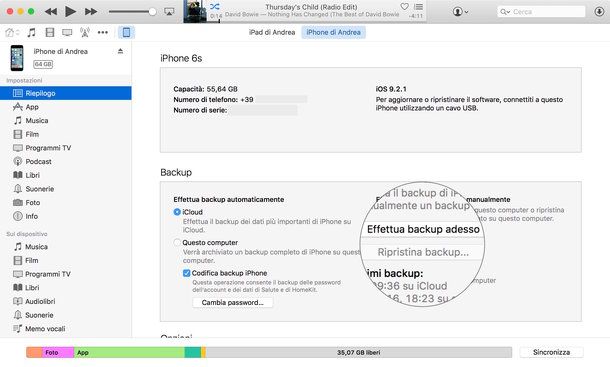
Personalmente sconsiglio di ripristinare il backup di un dispositivo jailbroken su un dispositivo “pulito”1, tuttavia prima di passare all’azione e rimuovere il jailbreak dal tuo iPhone/iPad sarebbe opportuno fare un backup di tutti i dati presenti sul terminale.
Per effettuare un backup del tuo iPhone/iPad, collega il dispositivo al computer, avvia iTunes (se non si è già avviato da solo) e seleziona la voce Trasferisci acquisti da iPhone dal menu File > Dispositivi. In questo modo verranno trasferiti sul PC tutti i contenuti multimediali che hai acquistato dal tuo device.
Dopodiché clicca sull’icona del telefono (o del tablet) che si trova in alto a sinistra nella finestra principale di iTunes, seleziona la voce Riepilogo dalla barra laterale del programma e pigia sul bottone Effettua backup adesso per effettuare un backup del tuo iPhone/iPad.
Se vuoi effettuare un backup anche su iCloud, recati nel menu Impostazioni > [Tuo nome] > iCloud > Backup iCloud del tuo iPhone o del tuo iPad (oppure Impostazioni > iCloud > Backup se utilizzi una versione di iOS precedente alla 10.3) e pigia sulla voce Esegui backup adesso presente nella schermata che si apre. Facile, no? Qualora ti servissero maggiori informazioni sulla procedura di backup di iPhone e iPad, consulta i miei tutorial su come eseguire backup iPhone e come eseguire backup iPad.
Ripristino da iTunes
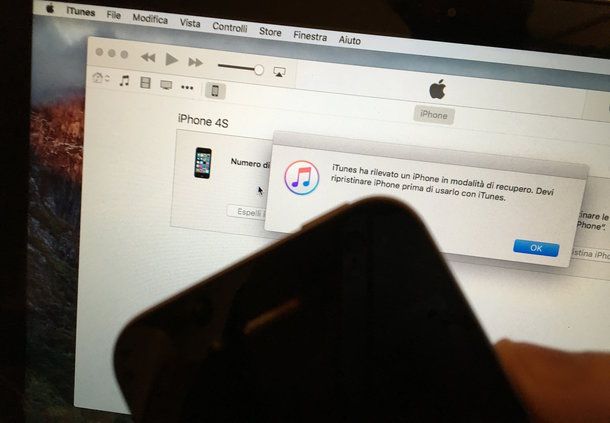
Ora puoi metterti all’opera! La procedura migliore per rimuovere jailbreak è quella che prevede il ripristino dell’iPhone o dell’iPad tramite iTunes. Attenzione però, non mi riferisco al classico ripristino da iTunes, bensì al ripristino in modalità DFU.
La modalità DFU è una modalità in cui l’iPhone/iPad non carica il suo bootloader e comunica direttamente con iTunes. Ciò permette di ripristinare il dispositivo superando eventuali “incidenti di percorso” che possono verificarsi in seguito alla presenza del jailbreak e di recuperare tutto lo spazio occupato da Cydia (circa 500MB che altrimenti rimarrebbero occupati inutilmente sulla memoria del device).
L’unico neo di questa procedura è che prevede il download e l’installazione della versione più recente di iOS (quindi l’impossibilità di effettuare nuovamente il jailbreak se la versione corrente di iOS non è stata ancora “bucata”). Allora, che ne dici? Sei pronto a cominciare? Perfetto, qui sotto trovi spiegato passo dopo passo come mandare il tuo device in modalità DFU e come ripristinarlo per eliminare il jailbreak.
- Collega l’iPhone o l’iPad al computer e assicurati che iTunes sia in esecuzione;
- Spegni completamente il tuo device. Se non sai come fare, tieni premuto il tasto Power per qualche secondo e sposta verso destra la levetta scorri per spegnere che compare in alto;
- Tieni premuto il tasto Power per tre secondi;
- Continua a tenere premuto il tasto Power e premi anche il tasto Home. Se utilizzi un iPhone 7 o un iPhone 7 Plus, al posto del tasto Home (che non è più meccanico) premi il tasto Volume –;
- Tieni premuti i tasti Power e Home (o Power e Volume – su iPhone 7/7 Plus) per circa 10 secondi;
- Rilascia il tasto Power e continua a tenere premuto il tasto Home (oppure il tasto Volume – su iPhone 7/7 Plus) per circa 8 secondi.
Se tutto fila per il verso giusto, lo schermo dell’iPhone/iPad rimane nero e iTunes ti comunica che ha trovato un dispositivo in modalità di recupero. Se vedi comparire l’icona di iTunes sullo schermo dell’iPhone/iPad, qualcosa è andato storto, il dispositivo è entrato in recovery mode anziché in DFU mode e quindi l’operazione va ripetuta. Per spegnere un iPhone/iPad entrato in recovery mode tieni premuti i tasti Home e Power (Power e Volume – su iPhone 7/7 Plus) fino a quando il dispositivo non “scompare” da iTunes.
A questo punto, fai click sul pulsante Ripristina iPhone (o Ripristina iPad) di iTunes, conferma la tua volontà di ripristinare il dispositivo e accetta le condizioni d’uso di iOS. Attendi dunque che venga scaricata da Internet la versione più recente del sistema operativo Apple (operazione che potrebbe richiedere un bel po’ di tempo) e il tuo iDevice verrà riportato allo stato di fabbrica.
Ad operazione completata partirà la procedura di configurazione iniziale di iOS e potrai così decidere se configurare il tuo iPhone/iPad come un nuovo dispositivo (scelta che personalmente ti consiglio) o se ripristinare un backup precedente da iTunes o iCloud. Per maggiori informazioni a riguardo consulta i miei tutorial su come ripristinare backup iPhone e come ripristinare iPad.
Cydia Impactor (ripristino da iPhone/iPad)
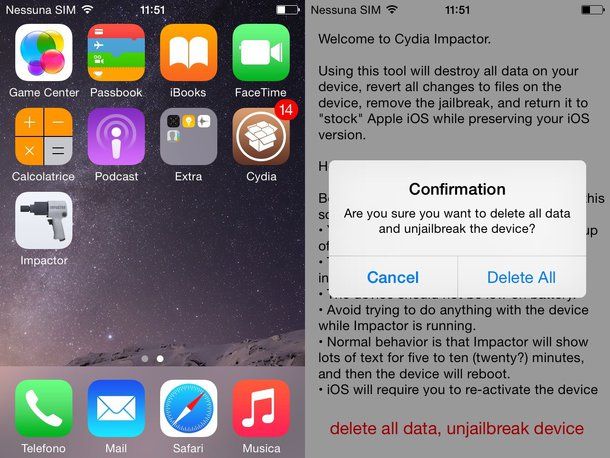
Se vuoi resettare il tuo iPhone/iPad senza collegarlo al computer e, soprattutto, senza aggiornare iOS, prova Cydia Impactor. Si tratta di un tweak disponibile gratuitamente su Cydia che permette di rimuovere completamente il jailbreak e ripristinare iPhone/iPad senza aggiornare iOS. Funziona su tutte le versioni di iOS comprese fra la 8.1 e la 8.4 e anche su iOS 9 (ma per il momento solo in versione beta, potenzialmente instabile).
Per ripristinare il tuo iDevice con Cydia Impactor, avvia Cydia, seleziona la scheda Cerca che si trova in basso a destra e cerca Cydia Impactor nella schermata che si apre. Successivamente, seleziona l’icona del tweak dai risultati della ricerca e pigia prima sul pulsante Modifica collocato in alto a destra e poi sulle voci Installa e Conferma per installarlo sul tuo iPhone/iPad.
Ad installazione completata, apri Cydia Impactor selezionando la sua icona presente nella home screen di iOS, seleziona la voce delete all data, unjailbreak device che si trova in fondo alla schermata principale del tweak e pigia sul pulsante Delete all per avviare la procedura di ripristino del tuo iPhone/iPad.
Il device si riavvierà e partirà la procedura di configurazione iniziale di iOS, mediante la quale potrai configurare il tuo iPhone/iPad come un nuovo dispositivo (scelta consigliata) o potrai ripristinare un backup da iTunes o iCloud. Per maggiori dettagli sull’intera procedura leggi il mio tutorial su come ripristinare iPhone senza aggiornare.
- Tecnicamente è fattibile, ma spesso porta a piccoli-grandi problemi (come ad esempio il crash di alcune applicazioni) che me lo fanno sconsigliare. ↩︎

Autore
Salvatore Aranzulla
Salvatore Aranzulla è il blogger e divulgatore informatico più letto in Italia. Noto per aver scoperto delle vulnerabilità nei siti di Google e Microsoft. Collabora con riviste di informatica e cura la rubrica tecnologica del quotidiano Il Messaggero. È il fondatore di Aranzulla.it, uno dei trenta siti più visitati d'Italia, nel quale risponde con semplicità a migliaia di dubbi di tipo informatico. Ha pubblicato per Mondadori e Mondadori Informatica.






